Si une ressource prend des congés que vous souhaitez prendre en compte dans votre planification, vous pouvez l’ajouter au calendrier de la ressource.
Conseil : N’en faites pas trop ! La prise en compte de chaque jour de vacances peut rendre la planification plus difficile qu’il ne le faut. Une bonne pratique consiste à ne prendre en compte que le temps de vacances qui aura un impact significatif sur le calendrier de votre projet. Si une ressource prend juste un jour ou deux de congé, ne vous inquiétez pas à ce sujet !
-
Cliquez sur Propriétés du projet > > Modifier le temps de travail.
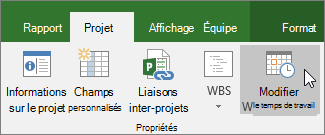
-
Choisissez une ressource dans la liste Pour calendrier .
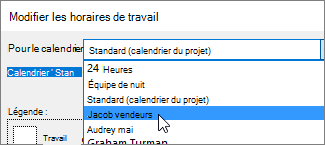
Conseil : Vous devez modifier la planification complète de la ressource ? Vous pouvez utiliser la boîte de dialogue Modifier le temps de travail pour ajuster la durée de travail et la durée de travail de la ressource.
-
Sélectionnez le ou les jours de vacances dans le calendrier.
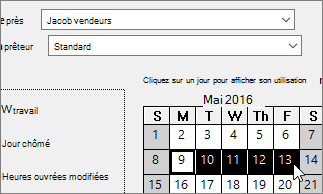
-
Sous l’onglet Exceptions , tapez un Nom pour le ou les jours de vacances, puis appuyez sur Entrée.

Les dates de début et de fin sont renseignées avec ce que vous avez sélectionné dans le calendrier, et les vacances sont marquées comme non travaillées.
-
Cliquez sur OK.
Toutes les tâches auxquelles cette ressource est affectée sont désormais planifiées autour des vacances, généralement en allongeant le nombre de jours nécessaires à l’exécution de la tâche.
Configurer les jours de vacances à répétition
Certaines ressources peuvent avoir des vacances qui se répètent régulièrement pendant le projet. Par exemple, ils peuvent vouloir un vendredi sur deux off.
-
Dans la boîte de dialogue Modifier le temps de travail , sélectionnez le jour de vacances que vous souhaitez rendre périodique, puis cliquez sur Détails.
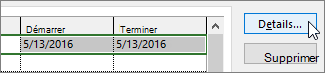
-
Sous Modèle de périodicité, définissez la fréquence à laquelle le jour de vacances se répète.

Conseil : Vous pouvez également définir une plage de périodicité si les vacances se produisent à plusieurs reprises, puis s’arrêtent. Par exemple, si la ressource prend un vendredi sur deux au cours de l’été, mais reprend un horaire normal à l’automne.
-
Cliquez sur OK pour revenir à la boîte de dialogue Modifier le temps de travail , puis cliquez de nouveau sur OK .
Que puis-je faire d’autre avec les calendriers ?
Project vous permet d’affiner la planification à l’aide de plusieurs calendriers. Si vous comprenez comment ils fonctionnent tous ensemble, il est plus facile de planifier la façon dont les dates de votre projet seront affectées. Voici quelques articles supplémentaires que vous pouvez trouver utiles pour créer une image plus précise des jours ouvrés et non ouvrés dans votre organization.
PROJETS Définir les jours et heures de travail généraux d’un projet Créer un calendrier de baseAjouter un congé au calendrier du projet
TÂCHES Créer un calendrier pour une tâche
RESSOURCES Définir une planification unique pour une ressource spécifiqueModifier la disponibilité des ressources sans utiliser de calendrier
Si vous n’avez plus besoin d’un calendrier, supprimez-le !










